Contenido
Mapas de asientos
Para crear un Mapa de asientos, navegue a Administración > Operaciones de ventas -> Mapa de asientos
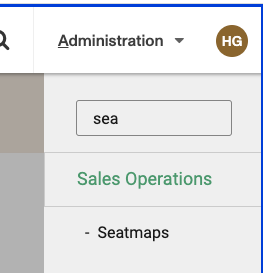
En la lista de mapas de asientos puedes eliminar mapas de asientos existentes haciendo clic en la X roja (si el mapa de asientos no está en uso).
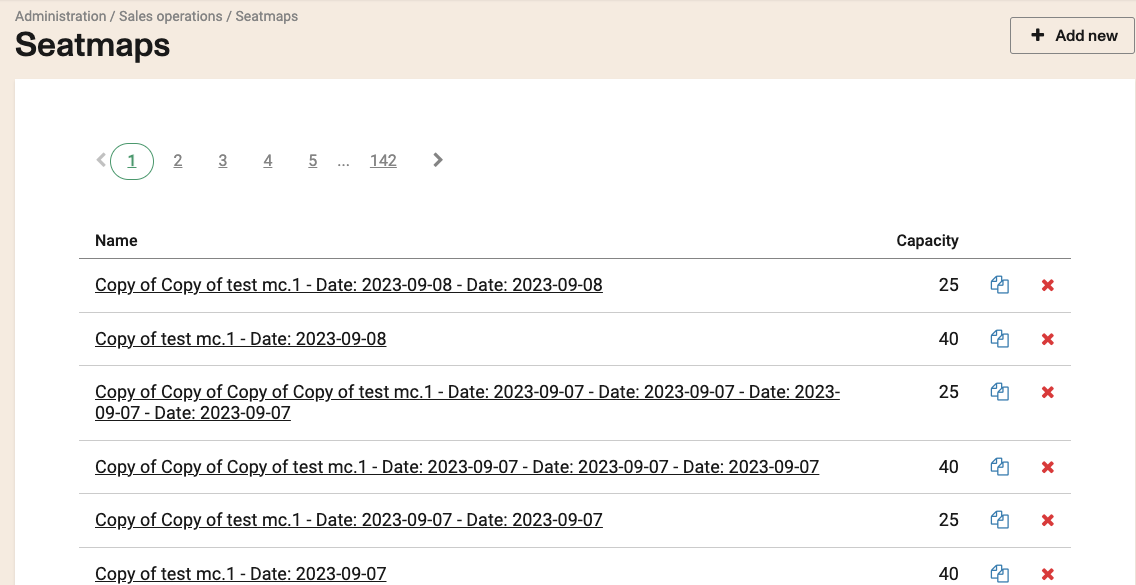
Copiar un mapa de asientos (haciendo clic en el icono de copiar), editar un mapa de asientos haciendo clic en el nombre o crear uno nuevo haciendo clic en el botón +Agregar nuevo.
Edición o creación de un mapa de asientos
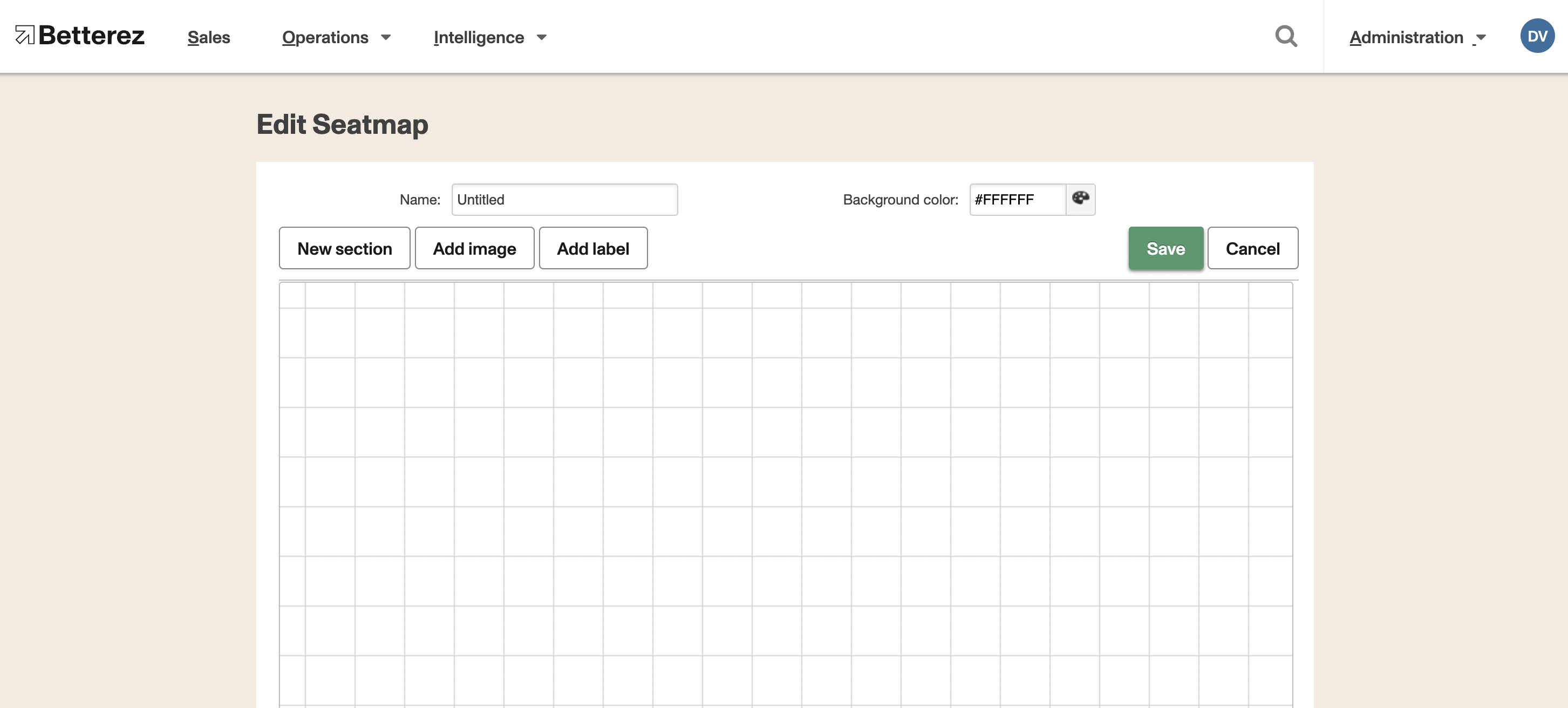
Nueva sección
Haga clic en Nueva sección y podrá personalizar el mapa de asientos en función de sus vehículos en funcionamiento.
Al personalizar su mapa de asientos, puede seleccionar un asiento para cambiar su tipo a:
Accesible
Esto identificaría el asiento para personas con necesidades especiales. Mostrará una silla de ruedas. Se puede reservar a través de todos los canales)
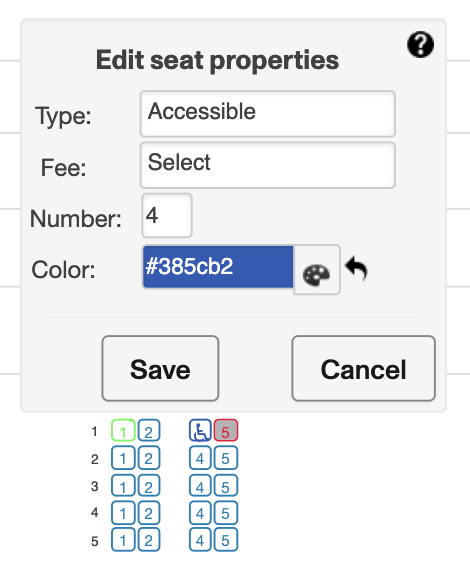
Brecha
El asiento no se ve en absoluto y no se puede reservar. Serviría para marcar el pasillo o una puerta o representar un espacio vacío.
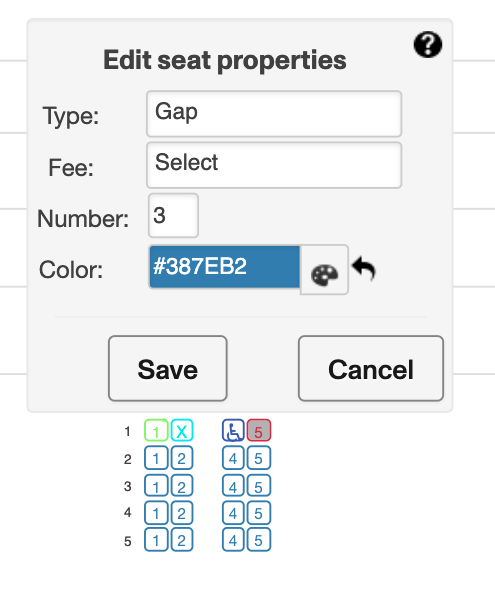
Reservado
Este asiento solo se podrá reservar a través del canal administrativo. No se podrá reservar a través de ventas web.
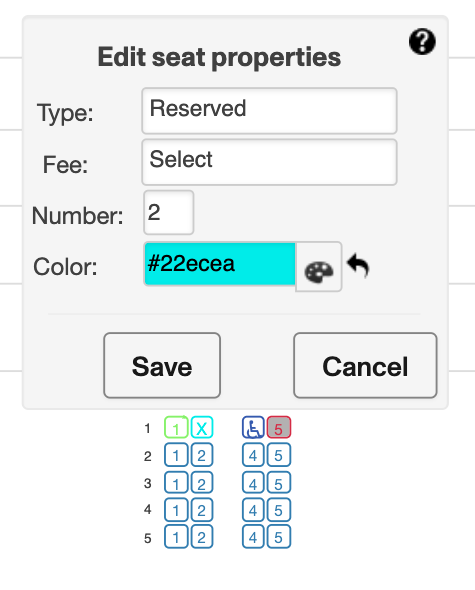
Asiento
Este sería tu asiento habitual. Estaría disponible para reservarlo a través de todos los canales.
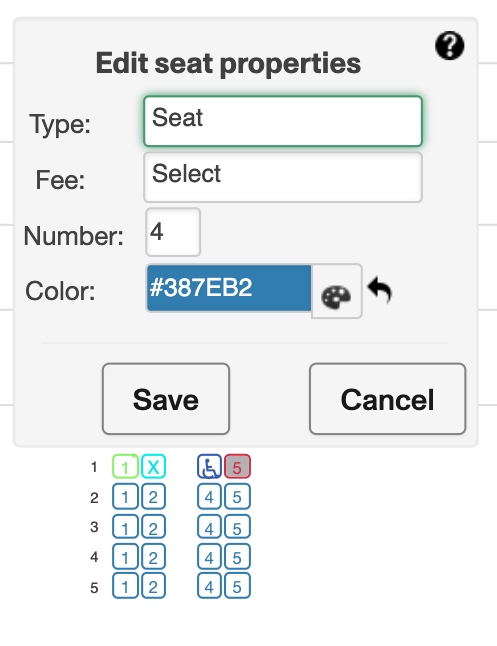
Bloqueado
Este asiento no está disponible y no se puede reservar por ningún canal. Serviría para controlar el distanciamiento social. Los asientos bloqueados afectan el aforo.
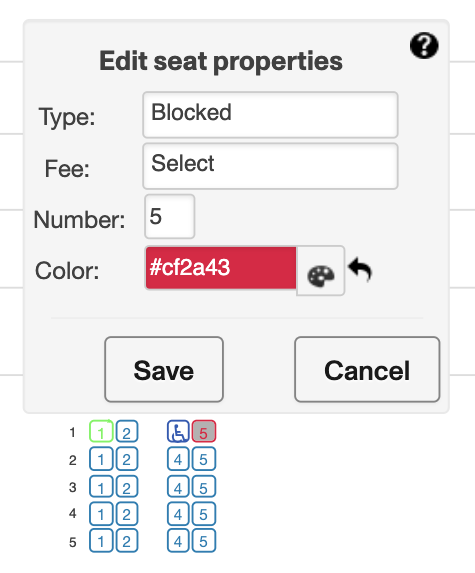
Tarifas de asientos
También puedes establecer una tarifa para tus asientos si así lo deseas y vender algunos asientos a un precio superior.
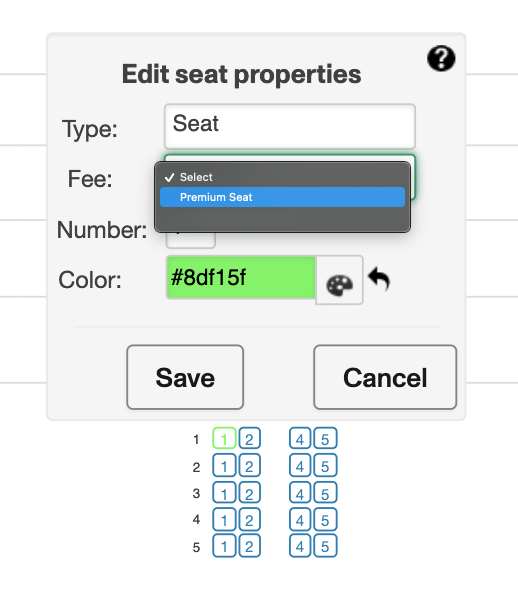
Para obtener más información sobre cómo configurar una tarifa de asiento, haga clic en el siguiente enlace a nuestra documentación sobre Tarifas de asiento
Clases de asientos
También puedes asignar una clase de asiento a cada asiento. Ten en cuenta que, una vez que asignas una clase de asiento, debes hacerlo para cada asiento en el mapa de asientos. Las clases de asiento te permiten definir diferentes precios para cada clase. Los cambios en los precios de cada clase se reflejarán inmediatamente en los horarios habilitados.
! -warning: dejar un asiento sin clase o no agregar precios para una clase de asiento hará que el(los) asiento(s) no estén disponibles.
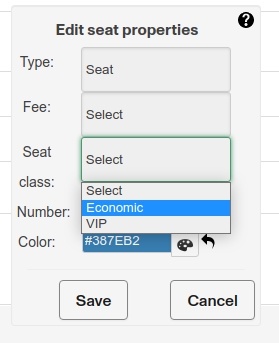
Más información sobre clases de asientos
Colores de los asientos
Como parte de la personalización de los asientos, también puedes cambiar el color de los mismos para diferenciar los distintos tipos.
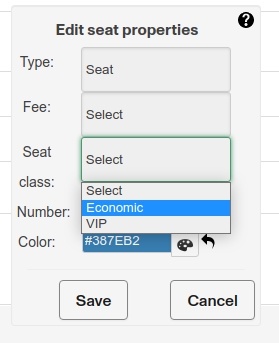
Agregar imagen (obsoleto)
Si haces clic en Añadir imagen podrás añadir una imagen .png sobre la que podrás construir tu mapa de asientos.
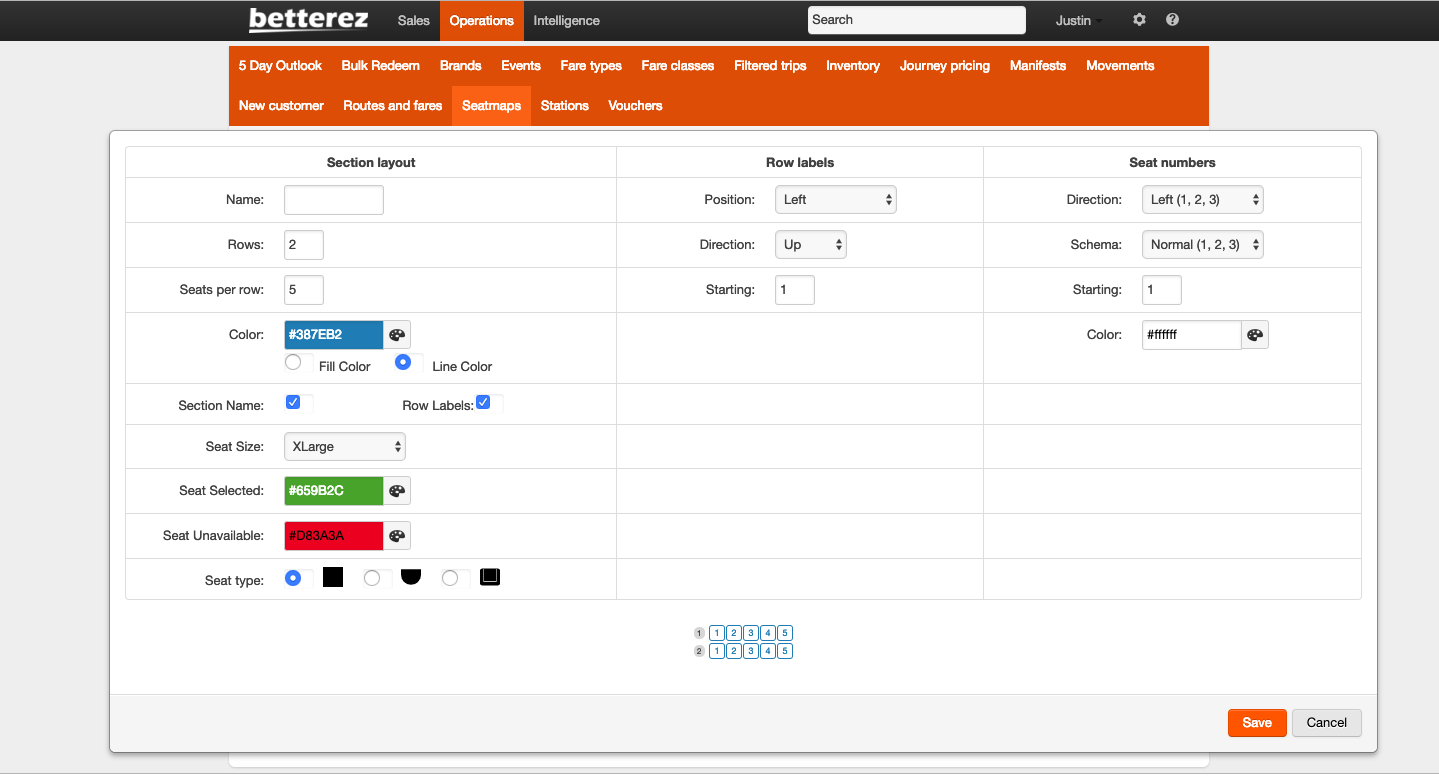
Una vez que hayas creado el mapa de asientos, tendrás que asociar el nuevo mapa de asientos al vehículo.
Agregar etiqueta
Si hace clic en Agregar etiqueta, podrá agregar una etiqueta al mapa de asientos; esto puede ser útil al etiquetar claramente diferentes secciones dentro de un autobús.
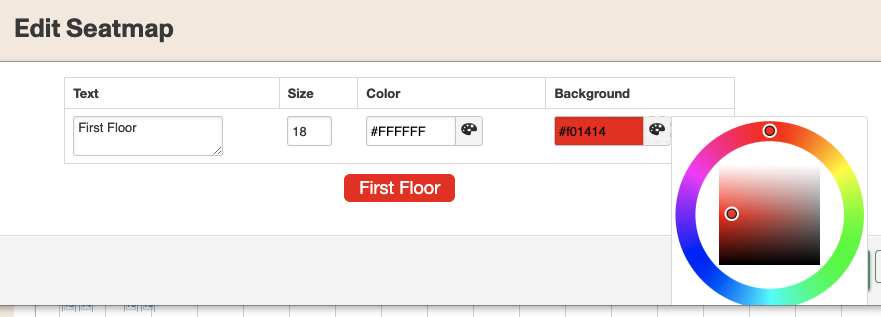
Asignar un mapa de asientos a un vehículo
Para saber cómo crear un elemento de vehículo, haga clic aquí.
Vaya a Administración -> Operaciones de ventas -> Vehículos y, luego, seleccione el vehículo al que desea asignar un mapa de asientos. Tenga en cuenta que se debe crear un vehículo antes de poder asignar un mapa de asientos. Luego, desplácese hasta la parte inferior y seleccione +Agregar mapa de asientos.
Recuerda hacer clic en el botón "Añadir mapa de asientos". De lo contrario, no se guardará.
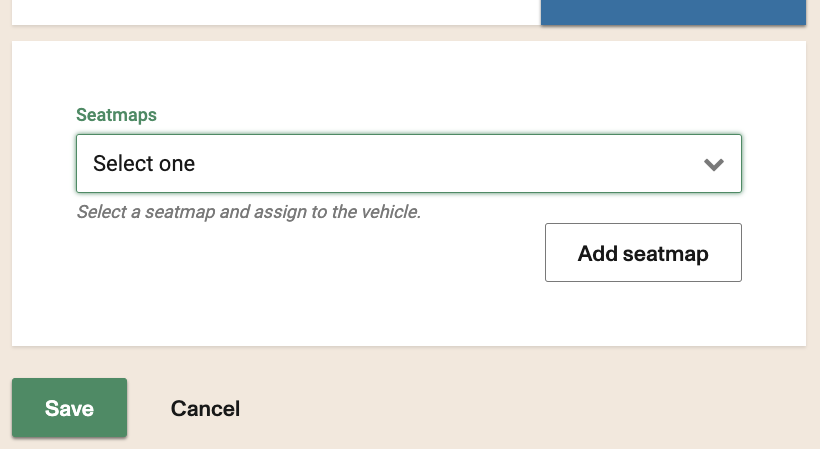
Debería verse así una vez que el mapa de asientos se asigne al vehículo.
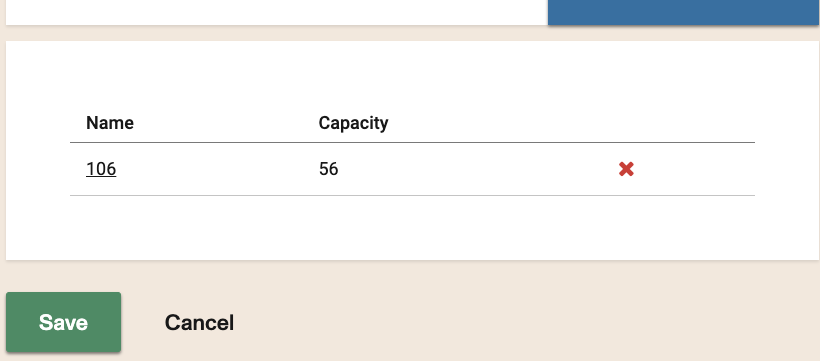
El último paso es asignar el nuevo artículo de inventario y el mapa de asientos al cronograma. Para ello, navegue hasta Administración -> Inventario de ventas -> Rutas y seleccione la ruta y el cronograma. Desde allí, puede asignar el mapa de asientos al cronograma.
Solo asigne el mapa de asientos a un nuevo cronograma. Para poder asignar el mapa de asientos a un cronograma que tenga ventas, consulte el siguiente artículo
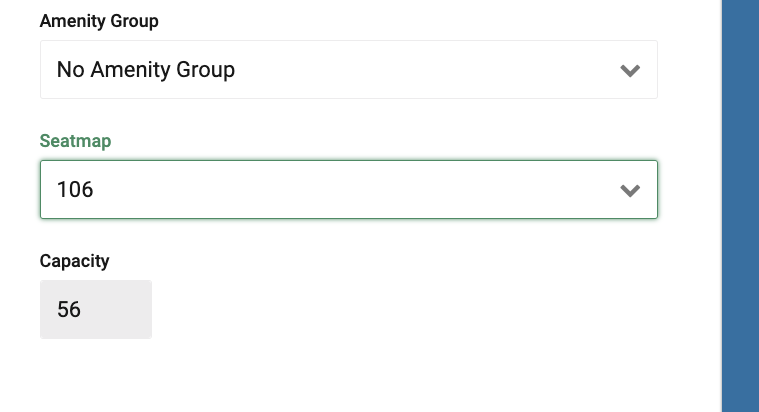
Haga clic en el enlace para aprender cómo mover la selección de asientos desde después de los detalles del pasajero a antes de la pantalla de detalles del pasajero
Una vez en uso, los mapas de asientos no se pueden cambiar ni modificar. Deben copiarse en una nueva versión. Esto se puede hacer en cada manifiesto. Alternativamente, si se trata de un cambio a largo plazo, puede crear nuevos horarios con los nuevos mapas de asientos, mover los boletos de los horarios anteriores a los nuevos y hacer que caduquen los horarios anteriores con los mapas de asientos anteriores.